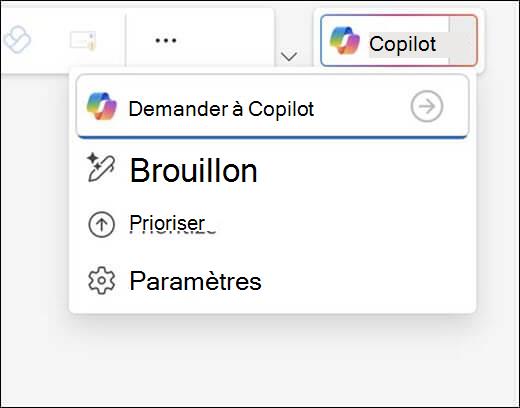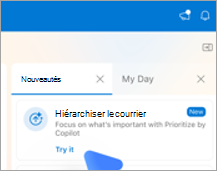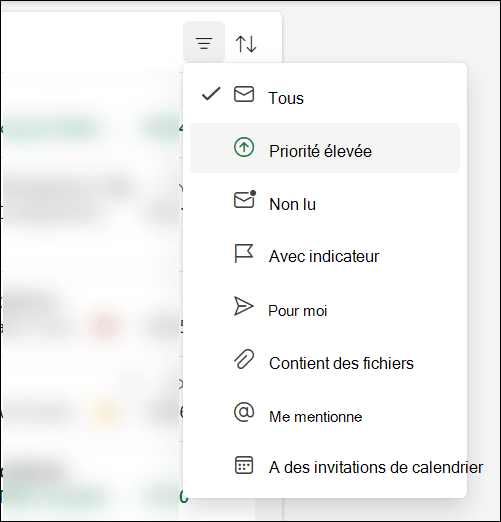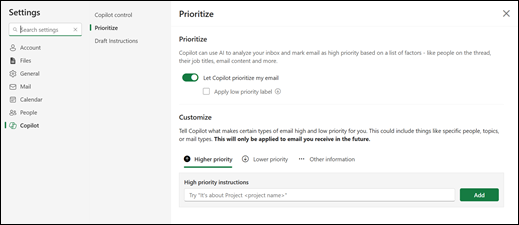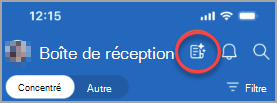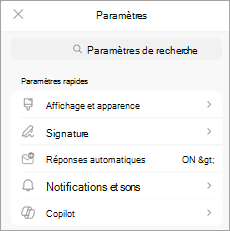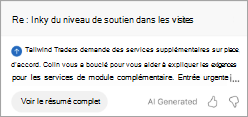Copilot examine vos e-mails à mesure qu’ils arrivent dans votre boîte de réception et leur attribue une priorité (élevée, faible, normale) en fonction d’une liste de facteurs, tels que les personnes sur le fil de discussion, leurs fonctions, le contenu des e-mails, etc. Vos e-mails ne seront jamais retardés, car ce processus se produit parallèlement à la remise du courrier.
Lorsque vous activez la fonctionnalité Hiérarchiser au même endroit, par exemple sur votre ordinateur de bureau, vous voyez que la fonctionnalité fonctionne sur tous les clients, y compris sur votre appareil mobile.
Bien démarrer avec hiérarchiser
Pour activer l’option Hiérarchiser dans Windows, sélectionnez la flèche en regard du bouton Copilot en haut à droite de la fenêtre, puis sélectionnez Hiérarchiser dans le menu qui s’affiche.
Pour l’activer sur Mac, accédez à l’onglet Nouveautés dans le volet de droite, recherchez Hiérarchiser votre courrier et sélectionnez Essayer.
Remarque : Si vous ne voyez pas l’option Hiérarchiser , réessayez dans quelques jours. Cette fonctionnalité est déployée progressivement.
À partir de là, Copilot vous guide tout au long de l’activation de La priorité. Vous devez lui donner au moins une instruction de priorité élevée pour commencer. Par exemple :
-
C’est de mon manager
-
Il s’agit d’une plainte de client
Chaque fois que vous souhaitez ajouter d’autres personnalisations, vous pouvez accéder à Paramètres.
Utilisation de la priorité de ma boîte de réception
Remarque : Copilot hiérarchisera les e-mails reçus après l’activation de la fonctionnalité ; il ne hiérarchise pas les anciens messages existants. La hiérarchisation des nouveaux e-mails peut prendre un peu de temps.
Les e-mails que Copilot considère comme prioritaires sont marqués d’une flèche vers le haut dans la liste des messages. Copilot s’oriente vers le marquage des e-mails où une action de votre part est plus importante. Vous pouvez également choisir d’avoir Copilot marquer les e-mails de faible priorité avec une flèche vers le bas.
Conseil : L’icône de faible priorité est désactivée par défaut, mais peut être activée dans Paramètres > Copilot > Hiérarchiser.
Dans votre liste de messages, la première ligne de contenu de l’e-mail est remplacée par un bref résumé du message.
Lorsque vous sélectionnez un message, dans le volet de lecture, Copilot affiche automatiquement quelques lignes d’explication et de raisonnement sur la raison pour laquelle Copilot pense que le message est important pour vous.
Le texte peut être développé en cliquant sur la zone pour afficher plus de détails.
Remarque : Le système n’évalue pas les e-mails remis à un dossier autre que votre boîte de réception (par exemple, si vous avez une règle pour envoyer du courrier à un sous-dossier). Le système n’évalue pas non plus les messages marqués comme étant de faible importance par l’expéditeur, les courriers d’absence du bureau, les messages de réunion (invitations, refus, proposer de nouvelles heures, etc.), les messages que vous vous envoyez à vous-même (l’expéditeur est le seul destinataire), les courriers avec très peu de contenu, les courriers d’absence de remise, les messages de mise en quarantaine ou les messages chiffrés où le contenu ne peut pas être vu.
En plus de voir la balise de priorité élevée, vous pouvez trier ou filtrer votre boîte de réception en fonction des priorités de Copilot. Sélectionnez les contrôles de filtre ou de tri en haut de la liste des messages pour choisir le paramètre de priorité. Cela vous permet de filtrer vos messages pour afficher uniquement les messages de haute priorité ou de trier votre boîte de réception afin que les éléments soient regroupés par priorité élevée, normale et basse.
Enseigner Copilot comment vous souhaitez que les messages soient classés par ordre de priorité
Copilot dispose d’un ensemble de règles de départ pour vous aider à identifier les messages importants, mais sera plus efficace si vous le personnalisez en fonction de vos préférences et besoins.
Vous pouvez enseigner Copilot comment hiérarchiser vos messages en accédant à Paramètres >Copilot > Hiérarchiser.
Conseil : Il convient mieux avec les expressions (« it’s from... », « mentions... », « contains... ») au lieu de mots individuels.
Exemples :
-
Il s’agit d’un e-mail externe provenant d’une entreprise partenaire
-
Il s’agit d’un GPU sur lequel je suis le suivi du prix
-
Il contient un jargon excessif
-
Il s’agit de mises à jour générales
-
Il s’agit d’une notification automatique de Lakeshore Retail
-
C’est du Bellows College
Remarque : Toutes les modifications que vous apportez seront appliquées aux e-mails que vous recevrez à l’avenir. Copilot ne revient pas en arrière et ne réévalue pas ou ne modifie pas les priorités du courrier que vous avez déjà reçu.
Lorsque vous activez la fonctionnalité Hiérarchiser au même endroit, par exemple sur votre appareil mobile, vous voyez que la fonctionnalité fonctionne sur tous les clients, y compris sur votre ordinateur de bureau. Vous pouvez rapidement voir les e-mails qui sont de haute priorité ou qui ont besoin d’une réponse lorsque vous sélectionnez l’icône à gauche de la notification de cloche en haut de votre liste de courriers électroniques.
Bien démarrer avec hiérarchiser
Pour activer l’option Hiérarchiser sur votre appareil mobile, accédez à Paramètres et sélectionnez Copilot.
Ensuite, sélectionnez Configurer Hiérarchiser par Copilot.
Remarque : Si vous ne voyez pas l’option Hiérarchiser , réessayez dans quelques jours. Cette fonctionnalité est déployée progressivement.
À partir de là, Copilot vous guide tout au long de l’activation de La priorité. Vous devez lui donner au moins une instruction de priorité élevée pour commencer. Par exemple :
-
C’est de mon manager
-
Il s’agit d’une plainte de client
Chaque fois que vous souhaitez donner à Copilot plus d’instructions pour hiérarchiser, ou si vous souhaitez réactiver la définition de la priorité, vous pouvez revenir à Paramètres.
Utilisation de la priorité de ma boîte de réception
Remarque : Copilot hiérarchisera les e-mails reçus après l’activation de la fonctionnalité ; il ne hiérarchise pas les anciens messages existants. La hiérarchisation des nouveaux e-mails peut prendre un peu de temps.
Les e-mails que Copilot considère comme prioritaires sont marqués d’une flèche vers le haut dans la liste des messages. Si une action est requise de votre part,Copilot a tendance à marquer ce message comme étant plus important. La priorité basse n’est pas indiquée sur les appareils mobiles.
Un bref résumé du message sera inclus dans votre liste de messages.
Lorsque vous sélectionnez un message, dans le volet de lecture, Copilot affiche automatiquement quelques lignes d’explication et de raisonnement sur la raison pour laquelle Copilot pense que le message est important pour vous.
Pour afficher plus de détails, sélectionnez Afficher le résumé complet.
Remarque : Le système n’évalue pas les e-mails remis à un dossier autre que votre boîte de réception (par exemple, si vous avez une règle pour envoyer du courrier à un sous-dossier). Le système n’évalue pas non plus les messages marqués comme étant de faible importance par l’expéditeur, les courriers d’absence du bureau, les messages de réunion (invitations, refus, proposer de nouvelles heures, etc.), les messages que vous vous envoyez à vous-même (l’expéditeur est le seul destinataire), les courriers avec très peu de contenu, les courriers d’absence de remise, les messages de mise en quarantaine ou les messages chiffrés où le contenu ne peut pas être vu.
En plus de voir la balise de priorité élevée, vous pouvez filtrer votre boîte de réception en fonction des priorités de Copilot. Sélectionnez le contrôle de filtre en haut de la liste des messages pour choisir le paramètre de priorité. Cela vous permet de filtrer vos messages pour afficher uniquement les messages de haute priorité.
Enseigner Copilot comment vous souhaitez que les messages soient classés par ordre de priorité
Copilot dispose d’un ensemble de règles de départ pour vous aider à identifier les messages importants, mais sera plus efficace si vous le personnalisez en fonction de vos préférences et besoins.
Vous pouvez enseigner Copilot comment hiérarchiser vos messages en accédant à Paramètres >Copilot > Hiérarchiser. Là, vous pouvez indiquer Copilot quels critères vous souhaitez qu’il utilise pour hiérarchiser le courrier. Par exemple, s’il s’agit d’une certaine personne ou d’une certaine société ou s’il s’agit de certains sujets ou projets. Expérimentez un peu avec différents critères pour affiner la façon dont Copilot hiérarchise.
Conseil : Il convient mieux avec les expressions (« it’s from... », « mentions... », « contains... ») au lieu de mots individuels.
Exemples :
-
Il s’agit d’un e-mail externe provenant d’une entreprise partenaire
-
Il s’agit d’un GPU sur lequel je suis le suivi du prix
-
Il contient un jargon excessif
-
Il s’agit de mises à jour générales
-
Il s’agit d’une notification automatique de Lakeshore Retail
-
C’est du Bellows College
Remarque : Toutes les modifications que vous apportez seront appliquées aux e-mails que vous recevrez à l’avenir. Copilot ne revient pas en arrière et ne réévalue pas ou ne modifie pas les priorités du courrier que vous avez déjà reçu.